Как обновиться до Windows 11 на не отвечающих системным требованиям компьютерах с помощью Flyby11
Как обновиться до Windows 11 на не отвечающих системным требованиям компьютерах с помощью Flyby11

Содержание:
В этой публикации, друзья, рассмотрим, как обновиться до Windows 11 на не отвечающих системным требованиям компьютерах с помощью Flyby11. Имеется в виду обновиться с Windows 10 или ранней версии Windows 11 до версии более новой. Это ещё один способ в довесок к массе существующих, описанных ранее на нашем сайте – в статье «Как обновиться до Windows 11 на не отвечающих системным требованиям компьютерах». Не все из этих способов остались рабочими с течением времени, так что пополнение их ассортимента не будет лишним. Способ предусматривает использование утилиты Flyby11 с GitHub.
↑ О Flyby11
Flyby11 — это бесплатная утилита с GitHub, предлагающая альтернативные способы обновления до новых версий Windows 11. В их числе – таковые, что могут обходить системные требования Windows 11, которые предъявляются к компьютерам компанией Microsoft, дабы эту операционную систему можно было использовать официально, устанавливать и обновлять без препятствий, чинимых самой компанией.
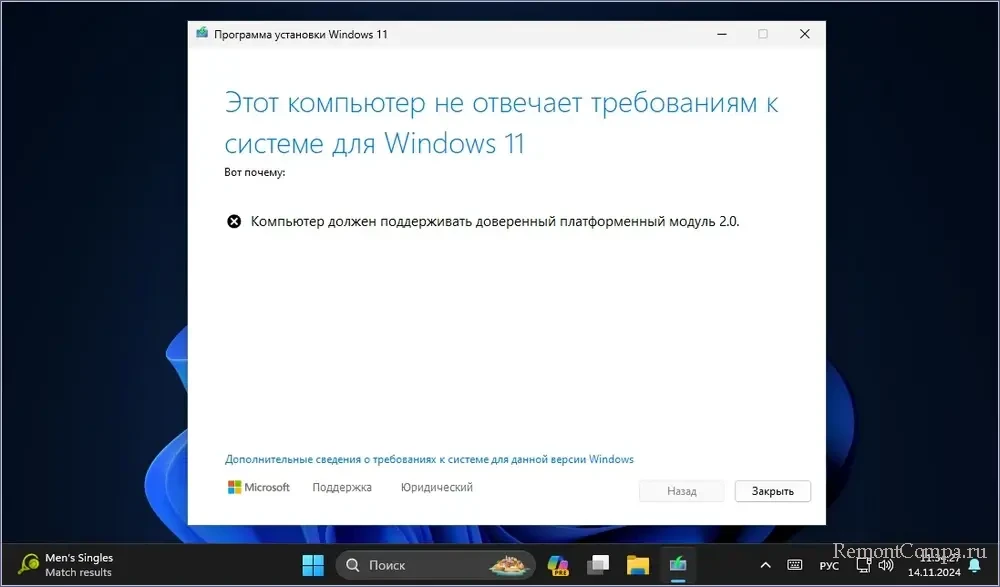
Предлагаемые утилитой способы обновления Windows 11 на неподдерживаемых компьютерах используют установочный ISO новой версии Windows 11, который нам необходимо предварительно скачать. Скачать можно неофициальными способами, многие из них решают вопрос с геоблокировкой ресурсов Microsoft для РФ и Беларуси. Детали – в статье «Как скачать Windows 11: неофициальные способы». Скачанный установочный ISO-образ должен находиться на любом несистемном логическом диске, но не на системном диске С.
Способов обновления до новой версии Windows 11, предлагаемых Flyby11, два:
- Подстановка данных Windows Server в процесс обновления Windows 11, а для установки Windows Server компьютер не должен соответствовать никаким системным требованиям;
- Запуск обычного процесса обновления Windows 11 с предварительным редактированием системного реестра, в который вносится настройка, убирающая проверку компьютера на предмет соответствия системным требованиям Windows 11. Такая настройка используется утилитой Rufus для создания установочного носителя Windows 11 с избавлением от проверки соответствия компьютера её системным требованиям.
Если один из способов не сработает, используем другой.
Помимо этого, Flyby11 предлагает возможность принудительного обновления до новой версии Windows 11 на компьютерах, отвечающих системным требованиям этой операционной системы, через центр обновления Windows. Это на случай, если обновление до новой версии Windows 11 после его релиза долго не появляется в центре обновления, нам его хочется установить, но не хочется заморачиваться со скачиванием установочного образа, чтобы с него запустить обновление.
В Flyby11 интегрирован Fido — скрипт на базе PowerShell, его также можно использовать для загрузки ISO-образов Windows 11 напрямую с серверов Microsoft. Но жителям РФ и Беларуси нужно предварительно решить вопрос геоблокировки на системном уровне.
Также Flyby11 может создать установочную флешку Windows 11. И якобы может ещё и патчить записанные установочные флешки Windows 11, чтобы в процессе установки не проверялись системные требования компьютера. Увы, нашу проверку этот патч не прошёл. Напомним, есть простой и рабочий способ создания установочной флешки Windows 11 с избавлением от проверки соответствия компьютера её системным требованиям с помощью утилиты Rufus.
Вот такая, друзья, утилита Flyby11 с GitHub. И давайте уже рассмотрим предлагаемые ею способы обновления Windows 11 на неподдерживаемых компьютерах.
↑ Обновление до новой версии Windows 11 путём подстановки данных Windows Server
После запуска утилиты Flyby11 в её окошке выбираем первый способ обновления до новой Windows 11 на неподдерживаемых компьютерах. Устанавливаем галочку «Native (Recommended)». И устанавливаем галочку «Method 1, Inplace Upgrade via Server Setup». Жмём «Mount and Run ISO».
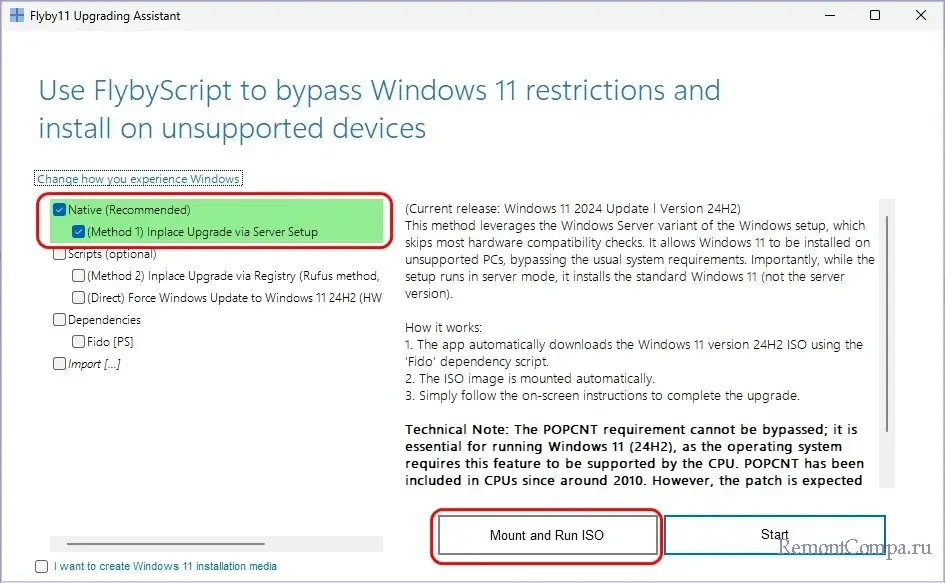
Указываем путь к ранее скачанному установочному ISO новой версии Windows 11.
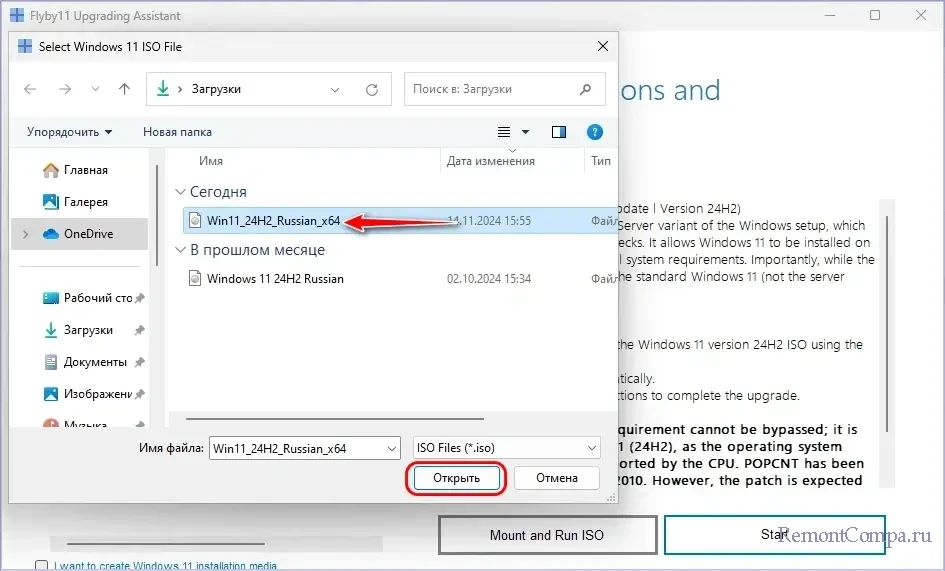
Запустится типичный процесс обновления Windows, но с указанием, что обновляется Windows Server. Идём далее.
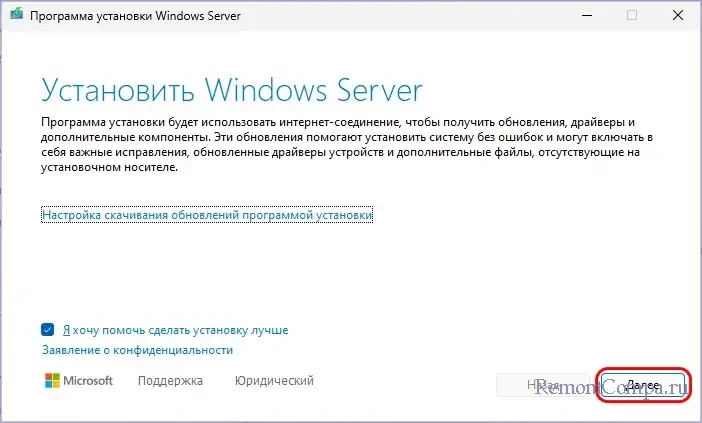
Принимаем лицензионные условия.
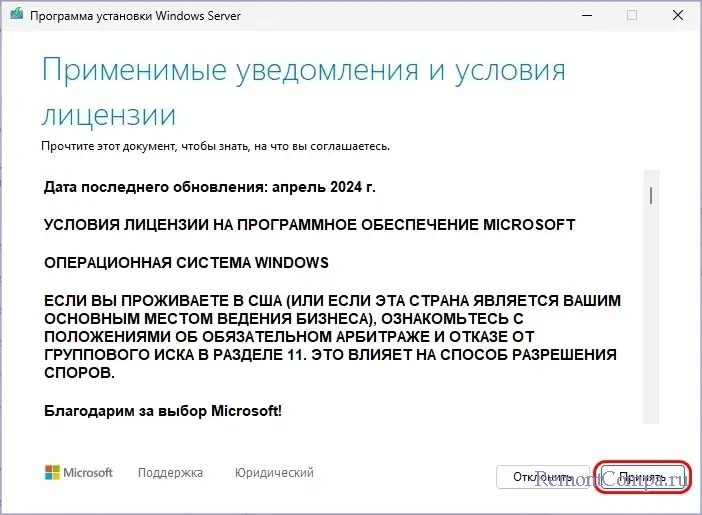
Указываем, что мы хотим сохранить файлы, настройки и приложения.
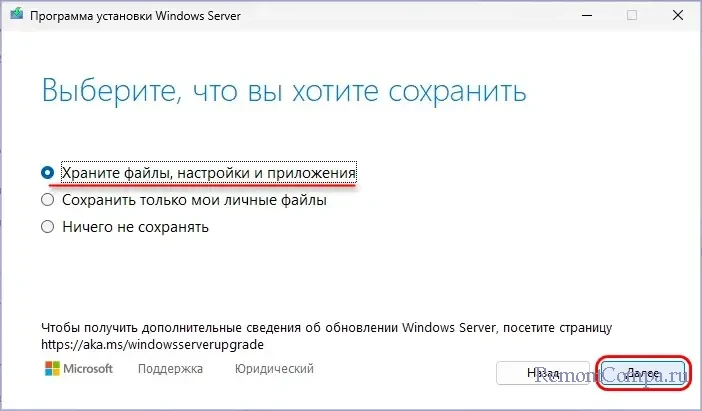
И жмём «Установить» для запуска обновления.
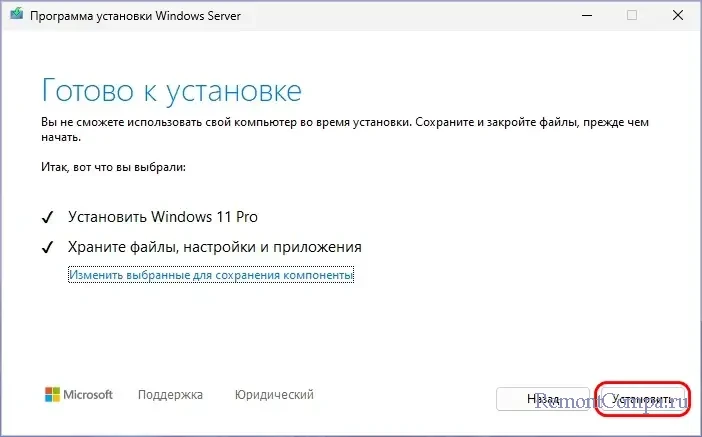
Запустится синий экран прогресса установки Windows. На экране будет указано, что, мол, устанавливается Windows Server.
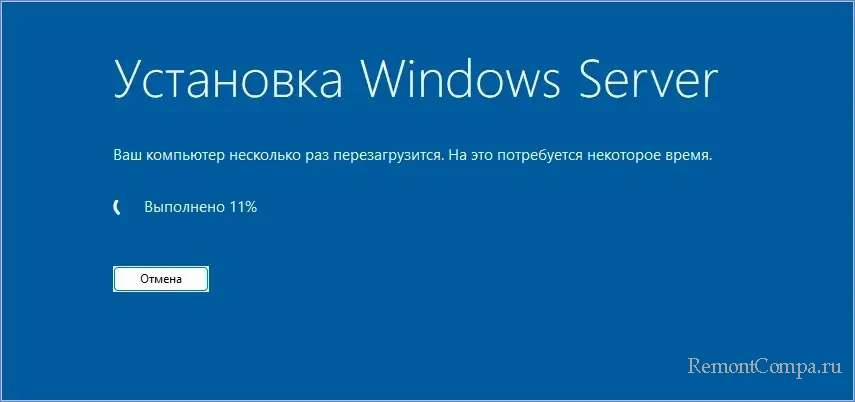
Но не надо ни за что переживать, установится новая версия Windows 11. По итогу установки обновления можем проверить.
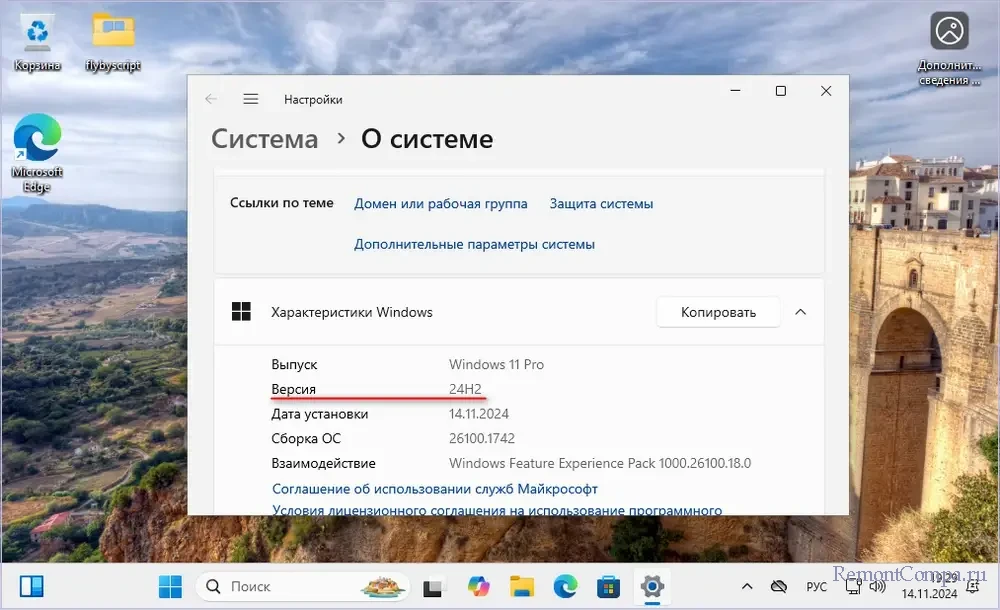
↑ Обновление до новой версии Windows 11 путём редактирования системного реестра
С использованием другого способа обновления до новой Windows 11 на неподдерживаемых компьютерах в окошке утилиты Flyby11 устанавливаем галочку «Scripts (optional)». И устанавливаем галочку «Method 2, Inplace Upgrade via Registry…». Жмём «Start».
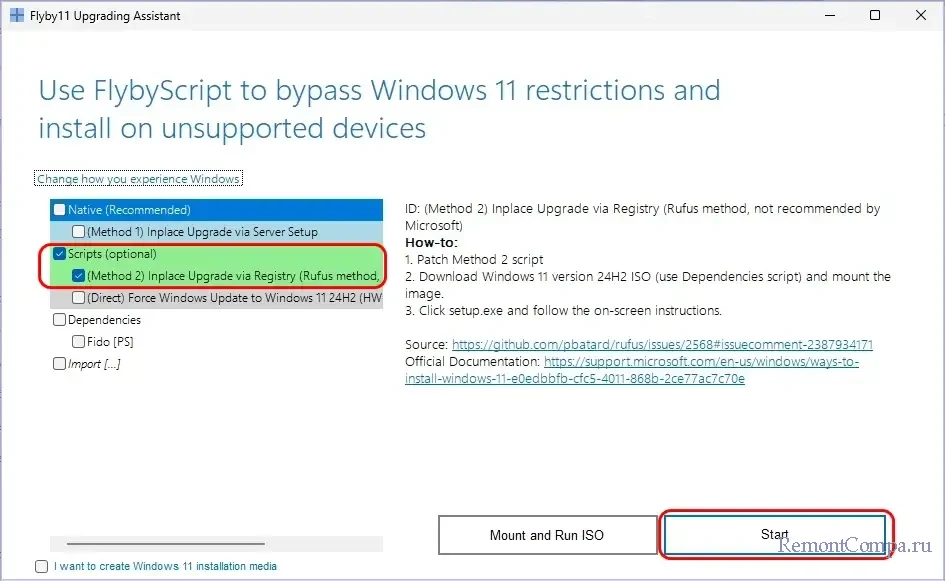
Эта операция внесёт изменения в системный реестр. И мы сможем обновить Windows 11 до новой версии обычным способом с использованием её установочного ISO без каких-либо препятствий. В проводнике Windows двойным кликом подключаем установочный ISO новой версии Windows 11.
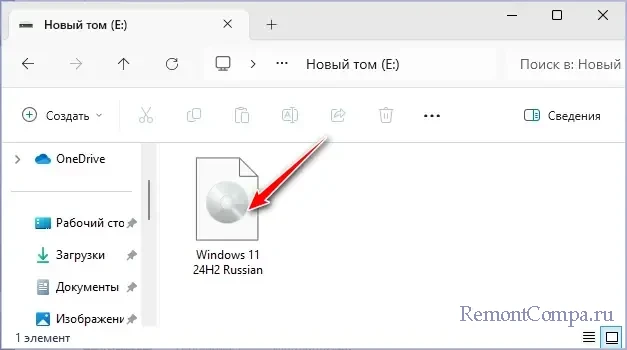
На нём запускаем файл setup.exe.
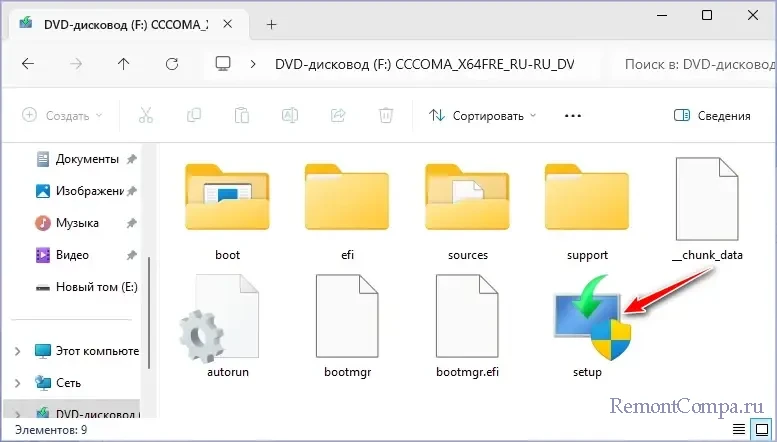
Запустится типичный процесс обновления Windows, идём далее.
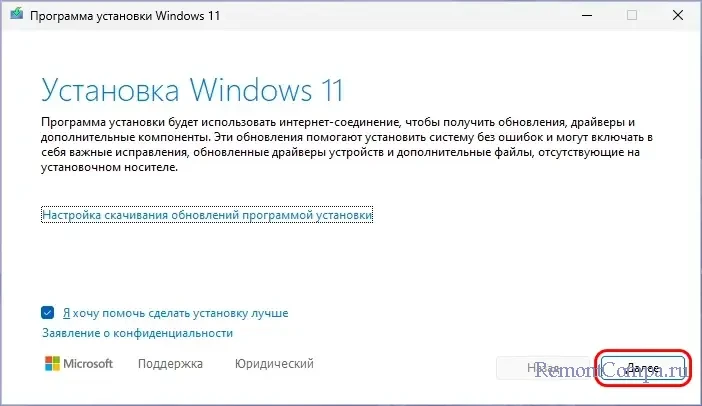
Принимаем лицензионные условия.
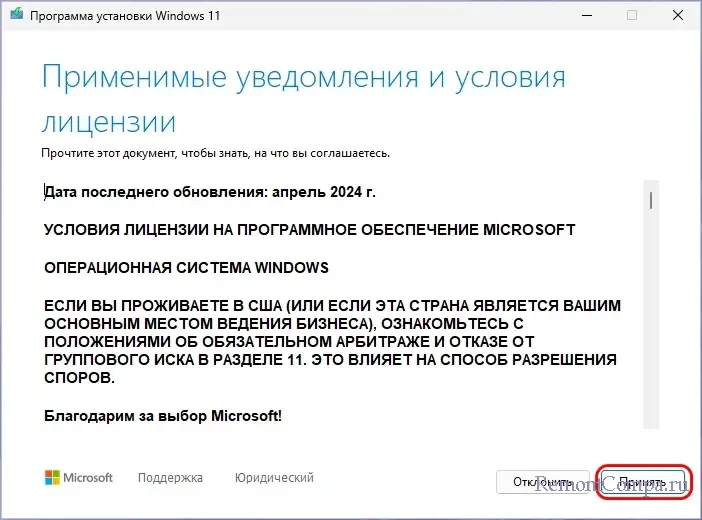
После продолжительных подготовительных этапов в окошке готовности обновления к установке нажимаем «Установить».
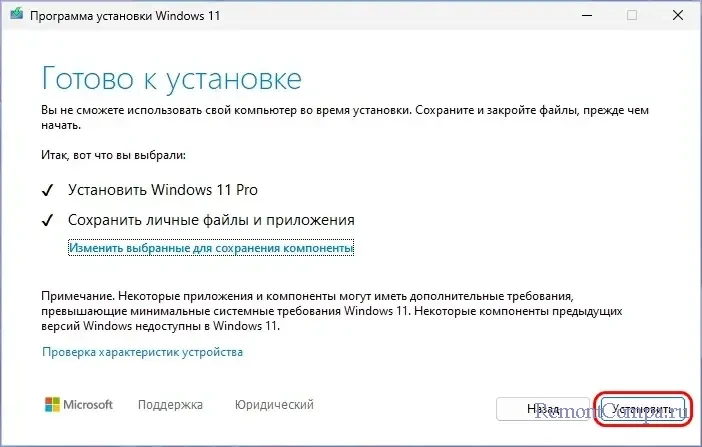
И будем наблюдать синий экран прогресса установки Windows 11, на этот раз уже синий экран именно Windows 11.
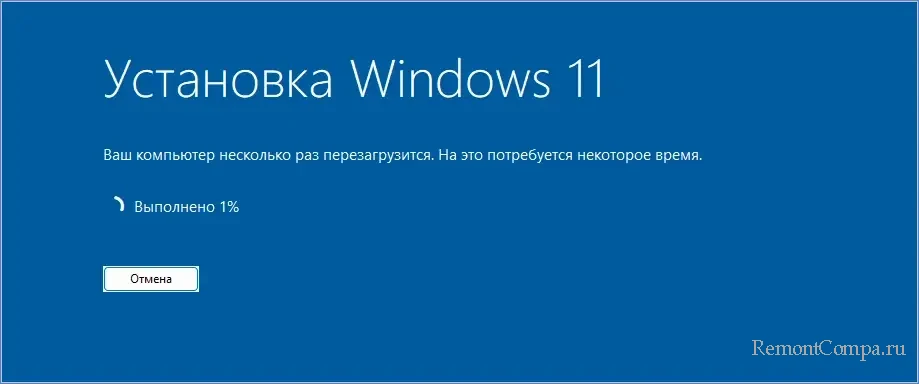
Выделите и нажмите Ctrl+Enter
Windows 11, Обновления Windows
Как обновиться до Windows 11 на не отвечающих системным требованиям компьютерах